クライアントテンプレートは新しいクライアントアカウントの作成を簡略化するために事前に設定された制限およびパーミッションのセットです。新しいクライアントを作成する際に、クライアントにはここで設定された制限やパーミッションの値が適用されます。例えば共有IPアドレスを割り当てられたクライアントテンプレートを作成することにより、クライアントアカウントを作成するたびに、手動でクライアントのIPプールにIPアドレスを追加しなくても済みます。
クライアントテンプレートを使用して、以下のパラメータをクライアントアカウントに割り当てることができます:
- ドメインの作成
- 物理的ホスティングの管理
- ハードディスククォータの管理
- サブドメインの管理
- ドメイン制限の変更
- DNSゾーンの管理
- ログローテーションの管理
- クローンタブの管理
- anonymous FTPの管理
- webアプリケーションの管理
- システムアクセスの管理
- メーリングリストの管理
- バックアップ/復元機能の使用
- ドメインおよびサブドメインの上限数
- 利用可能なディスク容量
- 許可されたトラフィック量
- webユーザの上限数
- データベースの上限数
- メールボックスの上限数
- メールボックスクォータ
- メール転送の上限数
- メールグループの上限数
- メール自動応答の上限数
- メーリングリストの上限数
- Tomcat webアプリケーションの上限数
- クライアントアカウントの有効期限
- IPアドレス割り当て
- クライアントのインターフェースページで表示される1ページあたりの行数
新しいクライアントテンプレートを作成するには、以下のステップで行ってください:
ナビゲーションペインのクライアントショートカットをクリックしてください。
 (クライアントテンプレート)アイコンをクリックしてください。クライアントテンプレート管理ページが表示されます:
(クライアントテンプレート)アイコンをクリックしてください。クライアントテンプレート管理ページが表示されます: 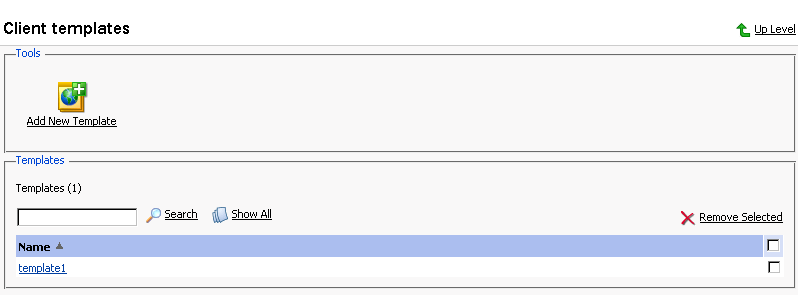
 (新しいクライアント添付テンプレートを追加)をクリックしてください。テンプレート作成/編集ページが開きます。
(新しいクライアント添付テンプレートを追加)をクリックしてください。テンプレート作成/編集ページが開きます。クライアントテンプレートの名前をテンプレート名フィールドに入力してください。[パーミッション]グループで、クライアントに割り当てるすべての必要なパーミッションのチェックボックスをチェックしてください。[制限]グループで、適用する制限を指定してください:[無制限]チェックボックスのチェックを外して、パラメータの値を入力します。クライアントアカウントの有効期限を設定するには、該当する[無制限]チェックボックスのチェックを外して、ドロップダウンリストから時間単位(年、月、日から選択可能です)を選択して、値を入力してください。
クライアントのホスティングアカウントに使用する共有IPアドレスをリストから選択してください。 新しいIPアドレスをリストに追加するには[追加]ボタンをクリックしてください。リストからIPを削除するには、IPをアドレスを選択して[削除]をクリックしてください。
クライアントに専用IPアドレスを割りあてるには、[クライアントに専用IPアドレスを割り当てる]チェックボックスをチェックしてください。割り当てられる専用IPアドレスの最大値を指定してください。
1つのページで表示される行数を入力してください。
設定を更新するには、[OK]をクリックしてください。[キャンセル]をクリックすると保存していない設定の変更が破棄され、クライアントテンプレート管理ページに戻ります。
テンプレートがクライアントテンプレートのリストに追加され、新しいクライアントを作成する際に利用することができるようになります。